Razer Synapse не удалось запустить на Windows 11 [Исправление ошибки]
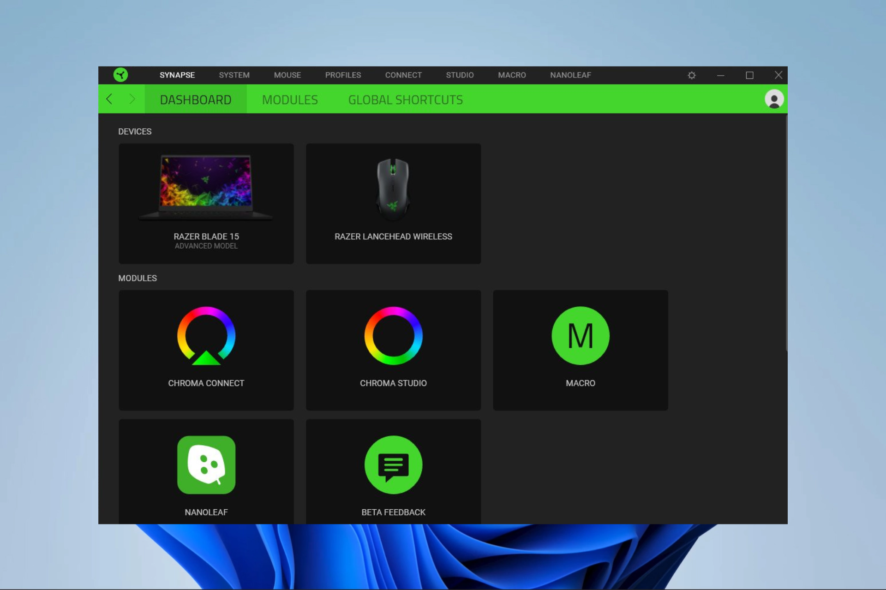 Ваш Razer Synapse на Windows 11 не удалось установить? Мы рассмотрим некоторые причины и решения.
Ваш Razer Synapse на Windows 11 не удалось установить? Мы рассмотрим некоторые причины и решения.
Razer Synapse - это удобное приложение для настройки устройств. С его помощью пользователи могут настраивать свои периферийные устройства Razer в Windows 11. Это приложение является довольно важным инструментом для пользователей с устройствами Razer, которое стоит установить после обновления до этой ОС.
Тем не менее, некоторые пользователи сообщали о проблемах при установке Synapse на форумах поддержки. В результате эти пользователи не могут запустить Synapse на Windows 11.
Некоторые смогли решить проблемы с установкой Razer Synapse в Windows 11. Так что, возможно, вы также сможете решить эту проблему.
Почему Razer Synapse не открывается на Windows 11?
Чтобы решить ошибки установки Synapse, стоит рассмотреть возможные причины этих ошибок. Вот некоторые из более распространенных:
- Отсутствие или устаревшее программное обеспечение: Проблемы с установкой Synapse могут возникнуть из-за отсутствия Microsoft .NET Framework.
- Конфликтующие фоновые процессы: Конфликтующие фоновые процессы и программы, особенно от Razer, могут вызывать проблемы с установкой Synapse.
- Брандмауэры: Брандмауэры могут вызывать ошибки установки для множества программ.
- Драйверы устройств Razer: Проблемы с установкой Synapse также могут возникнуть из-за установленных драйверов устройств Razer.
Теперь, когда мы увидели причины, давайте рассмотрим рабочие решения. Также обратите внимание, что некоторые из этих исправлений подойдут, если Razer Synapse не работает на Windows 11, не открывается при загрузке или вызывает необработанные исключения.
Что я могу сделать, если Razer Synapse не удалось запустить на Windows 11?
1. Запустите установщик Razer Synapse от имени администратора
- Щелкните по значку Проводника на панели задач.
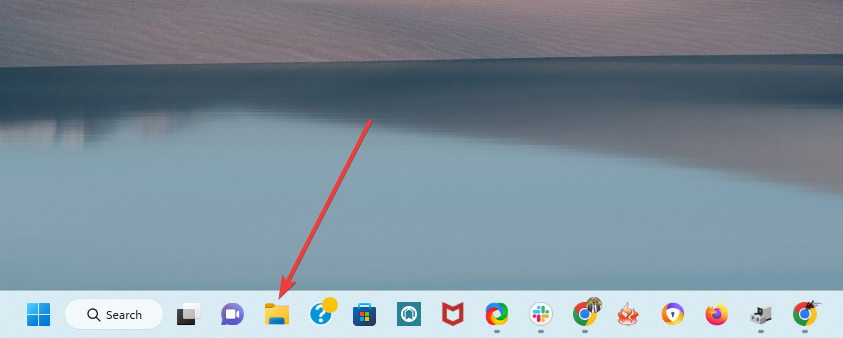
- Затем откройте папку, которая содержит файл установщика Synapse.
- Щелкните правой кнопкой мыши на установщике Synapse и выберите опцию Запуск от имени администратора.
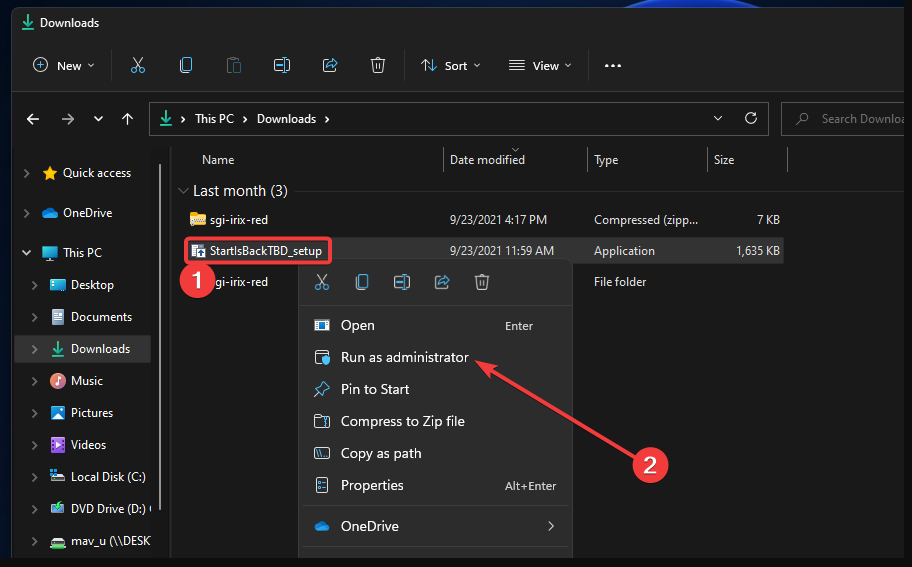
2. Закройте фоновый процесс Razer
- Нажмите Ctrl + Shift + Esc для открытия Диспетчера задач.
- Выберите вкладку Процессы.
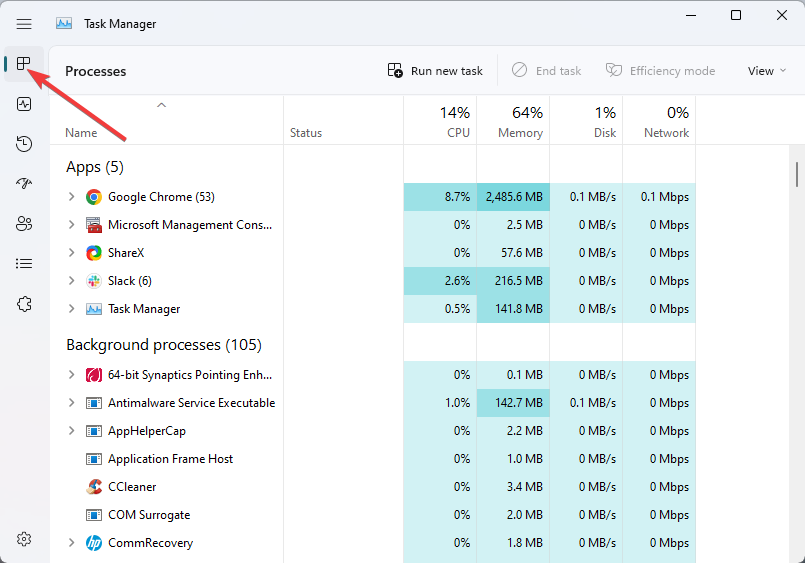
- Щелкните правой кнопкой мыши на любом процессе Razer и выберите кнопку Завершить задачу для него.
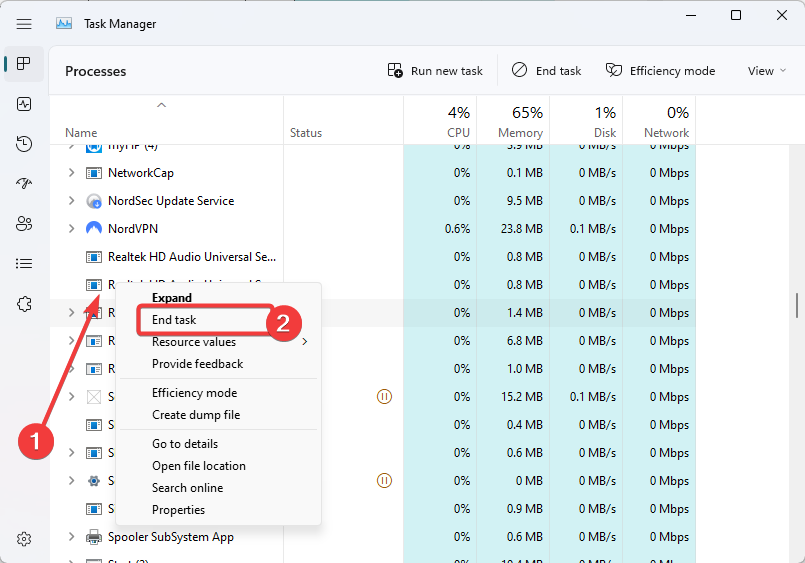
3. Установите .NET Framework 4.8
- Откройте страницу загрузки .NET Framework 4.8 в браузере.
- Затем нажмите кнопку Скачать .NET Framework 4.8 Runtime.
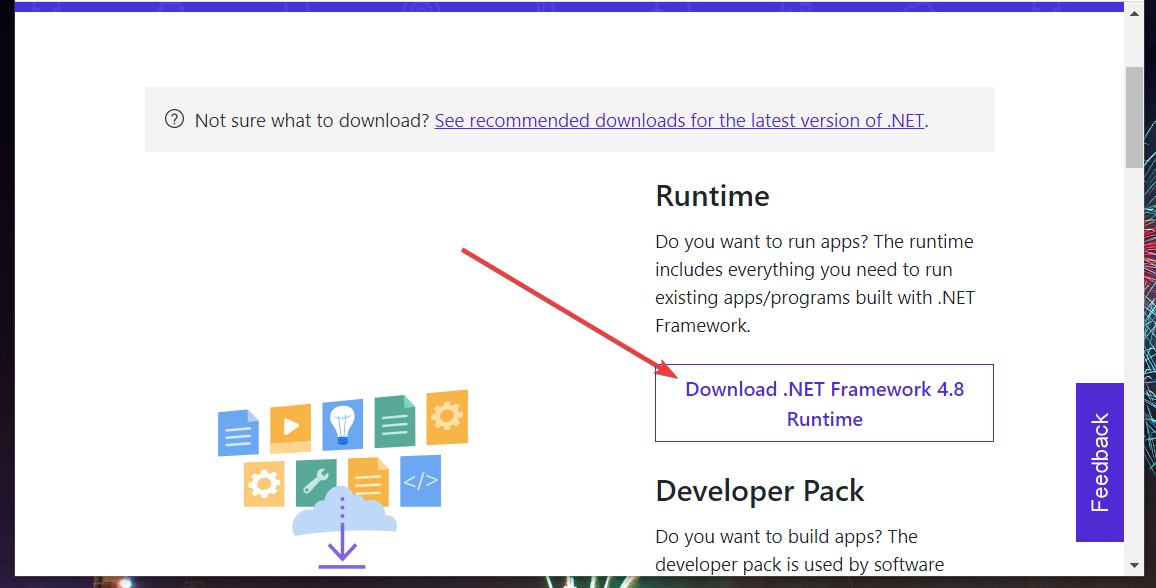
- Выберите папку для загрузки программного обеспечения и нажмите кнопку Сохранить.
- Затем нажмите кнопку на панели задач для Проводника.
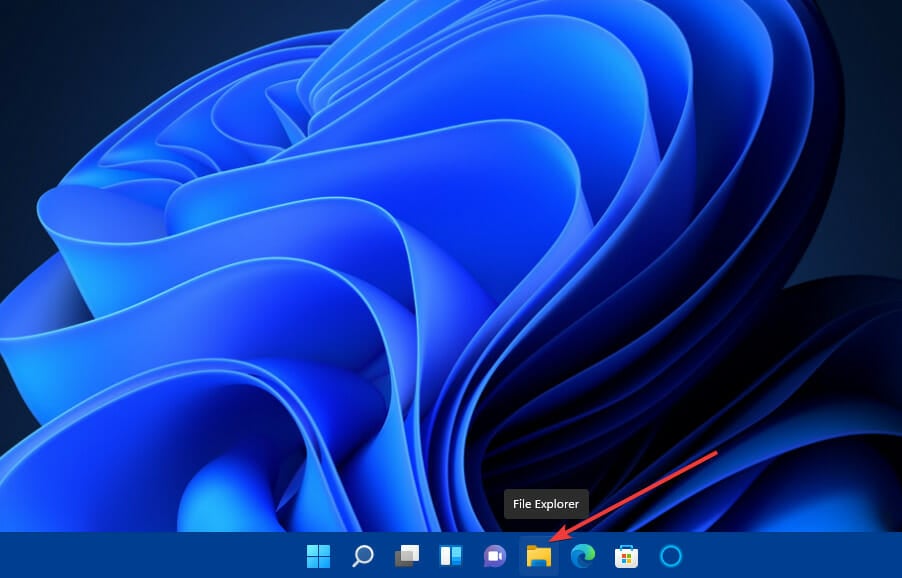
- Откройте папку, в которой вы сохранили файл установки .NET Framework.
- Затем нажмите на файл установки для .NET Framework 4.8, чтобы установить.
Для получения более подробной информации, ознакомьтесь с этим руководством о том, как установить .NET Framework.
4. Отключите брандмауэр Windows Defender
- Сначала нажмите клавишу Windows вместе с S одновременно.
- Введите ключевое слово Брандмауэр Защитника Windows в поле поиска и нажмите Брандмауэр Защитника Windows в результатах поиска.

- Затем нажмите Включить или отключить брандмауэр Защитника Windows в Панели управления.
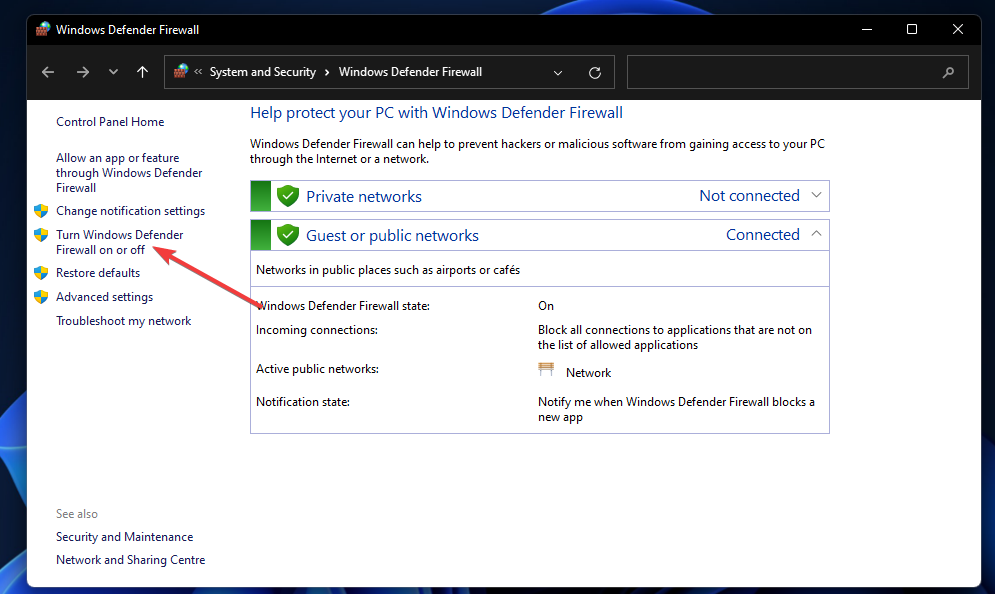
- Выберите оба переключателя Отключить брандмауэр Защитника Windows.
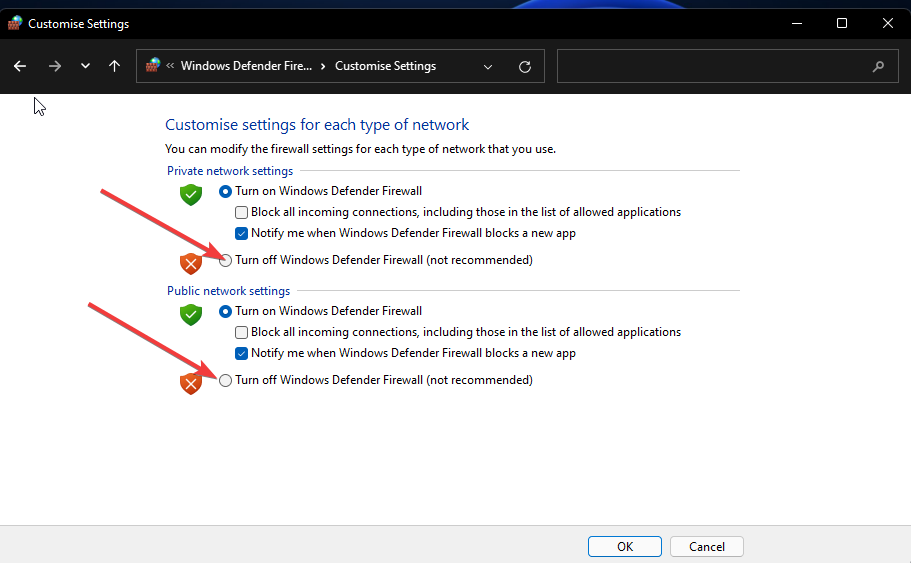
- Нажмите ОК, чтобы выйти из настроек брандмауэра.
- После этого попробуйте установить Synapse с отключенным брандмауэром. ПРИМЕЧАНИЕ: Включите брандмауэр Защитника Windows обратно после того, как вы попробуете установить Razer Synapse.
5. Отключите стороннее антивирусное программное обеспечение
- Щелкните на скрытой стрелке доступа на панели задач.
- Нажмите на значок вашего антивируса, наведите на Управление щитами Avast и выберите Отключить на 10 минут (Этот шаг различается для различных антивирусных программ).
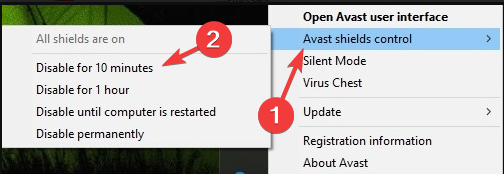
Если на вашем ПК установлено стороннее антивирусное программное обеспечение, временно отключите его перед установкой Synapse.
6. Удалите драйверы устройств Razer перед установкой Synapse
- Отключите все дополнительные внешние устройства Razer, подключенные к вашему настольному ПК или ноутбуку.
- Затем нажмите клавиши Windows + X и выберите ярлык Диспетчер устройств.
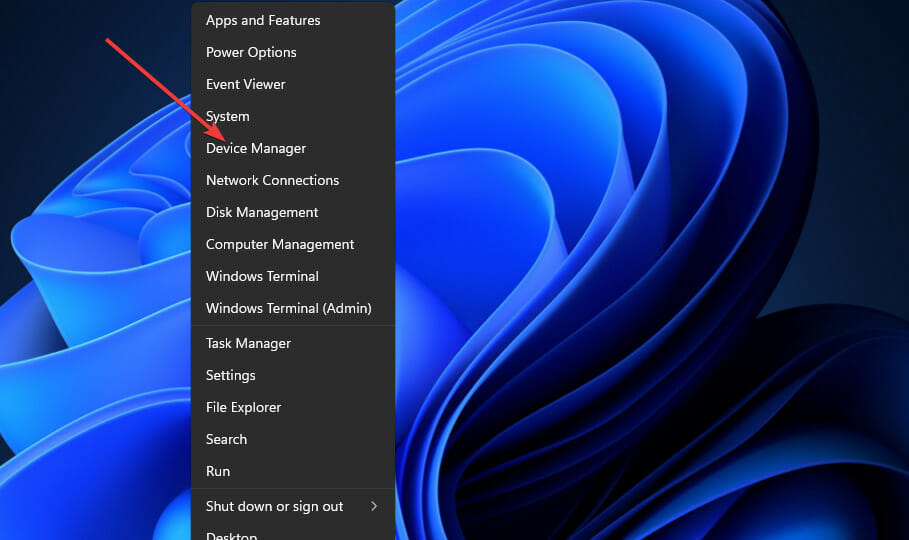
- Дважды щелкните по категории в Диспетчере устройств, которая включает ваше периферийное устройство Razer, чтобы развернуть ее.
- Затем щелкните правой кнопкой мыши на вашем периферийном устройстве Razer и выберите опцию Удалить устройство для него.
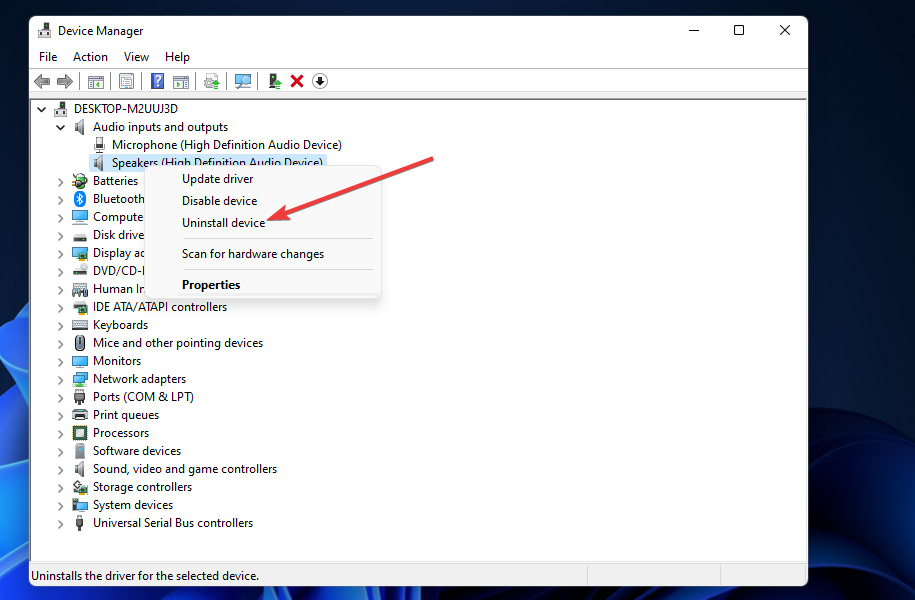
- Затем выберите опцию Удалить для подтверждения.
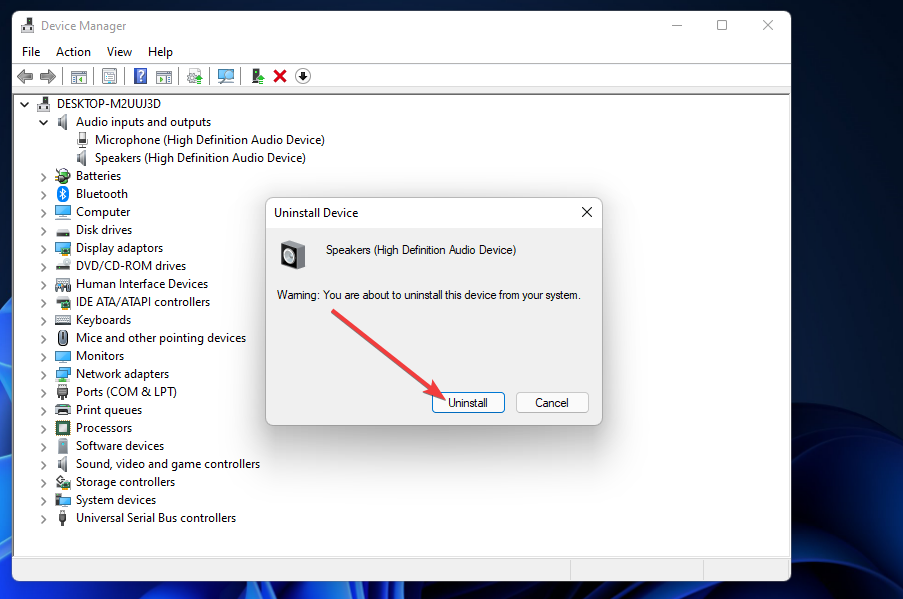
- Повторите предыдущие три шага для всех периферийных устройств Razer, которые у вас есть.
- После этого попробуйте установить программное обеспечение Razer Synapse снова.
- Затем вы можете подключить ваши устройства Razer к ПК для повторной установки их драйверов.
В качестве альтернативы, вы можете попробовать Outbyte Driver Updater, который просканирует ваш ПК на наличие недостающих или устаревших драйверов, включая драйверы Razer, и предложит обновить их. Читать больше на эту тему
- Razer Synapse не открывается/ не удалось запустить [Полное решение]
- Razer Synapse не обнаруживает вашу гарнитуру? Быстро исправьте это
7. Выполните чистую загрузку Windows 11
- Сначала вызовите аксессуар Выполнить, нажав комбинацию клавиш Windows + R.
- Введите эту команду в поле Открыть в окне Выполнить и нажмите ОК.
msconfig
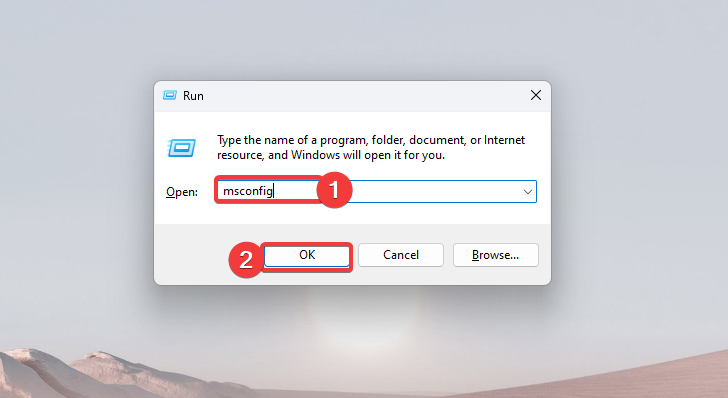
- Нажмите переключатель Избирательная загрузка и снимите флажок Загрузить элементы автозагрузки.
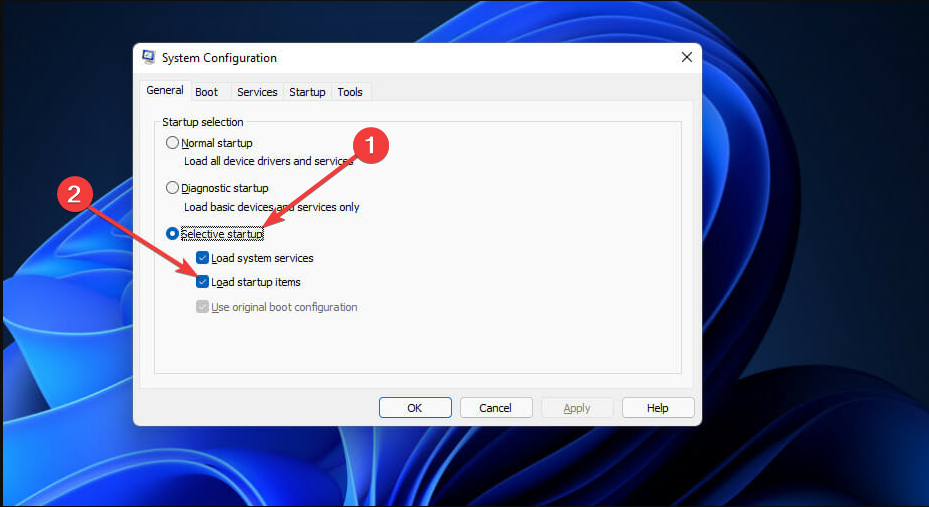
- Убедитесь, что у вас выбраны оба параметра Загрузить системные службы и Использовать оригинальную конфигурацию загрузки.
- Затем выберите вкладку Службы и установите флажок для Скрыть все службы Microsoft, чтобы выбрать этот параметр.
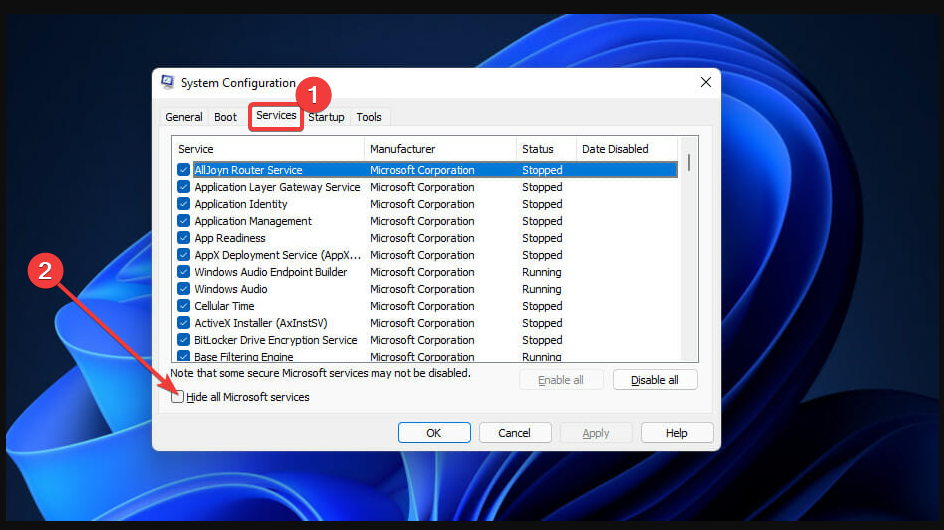
- Нажмите кнопку Отключить все, чтобы снять выделение со всех оставшихся сторонних служб.
- Чтобы сохранить новую конфигурацию загрузки, нажмите опцию Применить.
- Нажмите ОК, чтобы закрыть утилиту Конфигурация системы.
- Выберите опцию Перезагрузить в диалоговом окне, которое откроется после выхода из утилиты MSConfig.

- Попробуйте установить Razer Synapse после перезагрузки.
У нас также есть руководство, которое покажет вам, как скачать Razer Synapse, если вам нужна дополнительная информация. Если Razer Synapse не работает, это исправление чистой загрузки может быть вашим решением. ПРИМЕЧАНИЕ: Вам нужно будет установить флажок Загрузить элементы автозагрузки на вкладке Общие в MSConfig, чтобы восстановить оригинальную конфигурацию загрузки. Также щелкните Включить все на вкладке Службы, чтобы выбрать все сторонние службы. Вышеуказанные решения не могут гарантировать исправление всех ошибок установки Razer Synapse для всех пользователей. Проблемы с установкой программного обеспечения могут возникать по многим причинам, и их не всегда легко исправить.
Тем не менее, эти потенциальные решения, вероятно, помогут в устранении ошибок установки Synapse, которые подтвердили работоспособность некоторые пользователи.
Так что, стоит попробовать все советы выше, прежде чем обращаться в службу поддержки Razer. Кроме того, ознакомьтесь с нашим руководством о том, что делать, если Razer Synapse не открывается после установки.
Другие программы Razer также имеют проблемы, и мы написали, как Razer Cortex вызывает сбой ПК в нашей последней статье, так что не пропустите это.
Вы смогли исправить проблему установки Razer Synapse на Windows 11 с альтернативным решением, не указанным здесь? Если да, вы более чем приветствуете поделиться им в разделе комментариев ниже.













